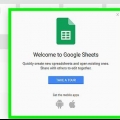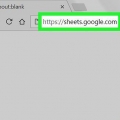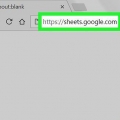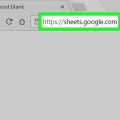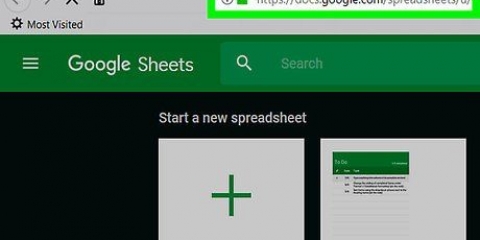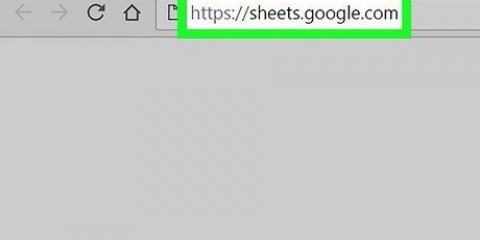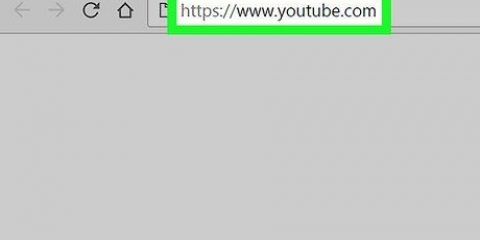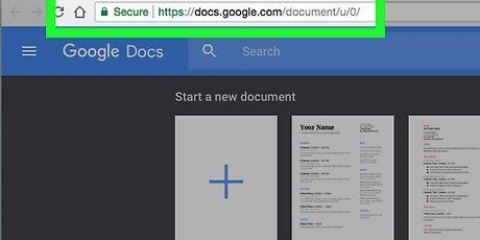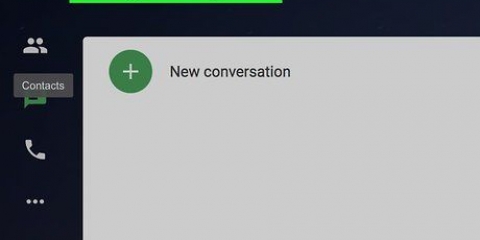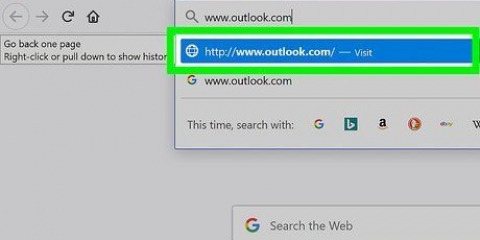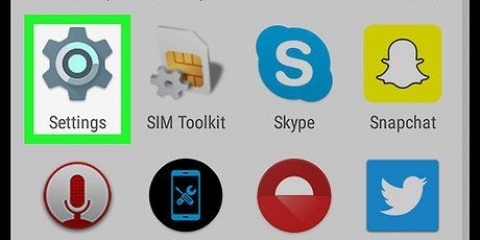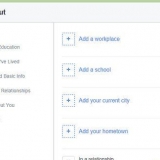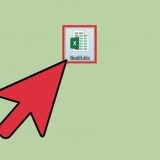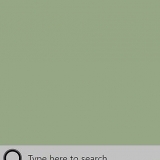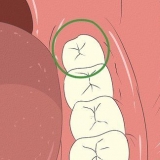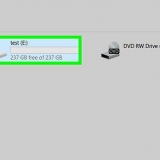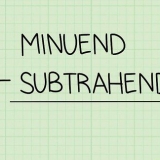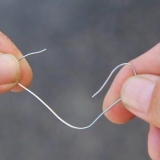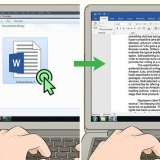As die veld leeg is, tik net `n naam vir die reeks. As die reeks reeds `n naam het en jy wil dit verander, klik die potloodikoon en voer `n nuwe naam in.

Kolomopskrifte is die titels wat boaan elke kolom verskyn. As jy nog geen kolomopskrifte gestel het nie, lees Skep `n kopskrif in Google Blaaie op `n rekenaar of Mac. 




Hernoem kolomme in google blaaie
Inhoud
Hierdie tutoriaal sal jou verskillende maniere leer om kolomname in Google Blaaie op `n rekenaar te verander. Jy kan óf die naam wysig wat jy gebruik om na die kolom in formules te verwys, óf die kolomopskrif verander.
Trappe
Metode 1 van 2: Hernoem `n omvang (Benoemde omvang)

1. Gaan nahttps://blaaie.google.com in `n webblaaier. As jy nie reeds by jou Google-rekening aangemeld is nie, volg die instruksies op die skerm om nou aan te meld.
- Gebruik hierdie metode om `n naam te skep of te wysig wat `n reeks verteenwoordig (byvoorbeeld "Begroting" in plaas van "D1:E10") wat jy as verwysing in formules kan gebruik.
- Om die naam te verander wat in die kopskrif aan die bokant van die kolom verskyn, .

2. Klik op die lêer wat jy wil wysig.

3. Klik op `n kolombrief. Dit is die letter bokant die kolom wat jy wil noem. Die hele kolom is nou gekies.

4. Klik op die spyskaartFeite. Dit is bo-aan Blaaie.

5. klik opBenoemde reekse. Die `Named Ranges`-venster verskyn nou aan die regterkant van die blad.

6. Voer `n naam vir die reeks in. Reeksname kan nie met `n nommer of die woorde `waar` of `onwaar` begin nie. Hulle kan tot 250 karakters wees, insluitend letters, syfers en `n koppelteken.

7. klik opKlaar. Die naam van die kolom/reeks is nou opgedateer. As jy formules het wat na die ou naam verwys, moet jy dit nou bywerk.
Metode2 van 2:Verander `n kolomopskrif

1. Gaan in `n webblaaier nahttps://blaaie.google.com. As jy nie reeds by jou Google-rekening aangemeld is nie, volg die instruksies op die skerm om nou aan te meld.

2. Klik op die lêer wat jy wil wysig.

3. Dubbelklik op die kolomkop wat jy wil verander.

4. Gebruik← Backspace of skrap om die huidige naam van die kolom te verwyder.

5. Tik `n nuwe naam.

6. Druk↵ Tik in of ⏎ Keer terug. Die kolomnaam is nou opgedateer.
Artikels oor die onderwerp "Hernoem kolomme in google blaaie"
Оцените, пожалуйста статью
Soortgelyk
Gewilde